[100 % vyriešené] Ako opraviť hlásenie „Chyba pri tlači“ v systéme Windows 10?
![[100 % vyriešené] Ako opraviť hlásenie „Chyba pri tlači“ v systéme Windows 10? [100 % vyriešené] Ako opraviť hlásenie „Chyba pri tlači“ v systéme Windows 10?](https://img2.luckytemplates.com/resources1/images2/image-9322-0408150406327.png)
V systéme Windows 10 sa zobrazuje správa o chybe tlače, potom postupujte podľa opráv uvedených v článku a uveďte tlačiareň do správnej cesty...
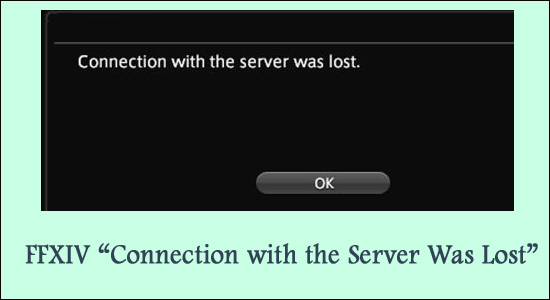
Mnoho hráčů Final Fantasy XIV hlásilo, že vidí chybovou zprávu FFXIV spojení se serverem bylo ztraceno během hraní nebo někdy při spouštění hry. No, toto je minimální výskyt, který si hráči stěžují na to, že se jim zobrazí kód související s problémem ztráty připojení.
Jako stav chybové zprávy k tomu obvykle dochází kvůli problému s výpadkem serveru FFXIV nebo pokud je připojení k internetu pomalé nebo nefunguje správně.
Chcete-li vyřešit problémy s FFXIV, doporučujeme Advanced System Repair:
Tento software je vaším jednorázovým řešením pro opravu chyb systému Windows, ochranu před malwarem, čištění nevyžádané pošty a optimalizaci vašeho počítače pro maximální výkon ve 3 jednoduchých krocích:
Chyba není tak složitá, jak se zdá, protože existuje několik oprav, které pro mnoho hráčů fungují, aby chybu v jejich případě vyřešily.
Takže pokračujte ve čtení článku a postupujte podle oprav uvedených jeden po druhém.
Co způsobuje FFXIV „spojení se serverem bylo ztraceno“?
S tím, co bylo řečeno, pojďme zkontrolovat opravy, které by vám pomohly opravit chybu FFXIV Connection with the Server was lost .
Jak opravit FFXIV „Spojení se serverem bylo ztraceno“?
Obsah
Přepnout
Řešení 1 – Zkontrolujte stav herního serveru
Je možné, že herní servery FFXIV mají nějaké problémy nebo jsou v údržbě kvůli chybám na straně vývojáře Square Enix . Útoky, jako je útok DDOS, hrají hlavní roli při předvádění chyby.
Proto zde doporučujeme chvíli vyčkat bez hraní a nechat reagovat jako první na konec serveru. Kromě toho můžete zkontrolovat stav serveru z oficiální stránky FFXIV na Twitteru nebo z webu Downdetector.
Pokud zjistíte, že server je v údržbě, pak vše, co musíte udělat, je počkat, až server začne znovu fungovat.
Řešení 2 – Zkontrolujte rychlost připojení k internetu
Pokud vaše připojení k internetu nefunguje správně nebo běží pomalu, můžete narazit na tento druh problému.
Ujistěte se tedy, že vaše internetové připojení je stabilní a nabízí správnou rychlost. Kromě toho můžete také restartovat router a modem, abyste opravili nějaké síťové závady.
Také v některých hrách se používání WiFi připojení ukazuje jako pomalejší bystrost než běžné ethernetové připojení.
Zatímco Ethernet je stabilnější a dochází k menším výpadkům, WiFi je náchylnější k větším chybám a větším ztrátám paketů , než poskytuje Ethernet. Proto je nejlepší zvolit kabelové nebo ethernetové připojení.
Doporučujeme také zkontrolovat kabely a nechat je vyměnit, pokud jsou staré a opotřebované. Kromě toho se před zahájením připojení k síti Ethernet ujistěte, že máte připojení správně nakonfigurováno.
V případě potřeby se spojte se svým poskytovatelem internetových služeb a zkontrolujte a opravte problémy související s internetem.
Řešení 3 – Zkuste použít VPN
V situaci, kdy váš ISP zdržuje provoz a způsobuje možné zpoždění na úrovni serveru, by bylo nejlepší použít VPN. To vám pomůže obejít všechna online omezení a pomůže vám získat přístup k internetu bez omezení. Proto doporučujeme,
Získejte ExpressVPN a získejte neomezený přístup k internetu
Řešení 4 – Opravte poškozené soubory her
Pokud se některý z herních souborů poškodí nebo chybí, je pravděpodobnější, že se zobrazí chyba. Přerušuje hru ve správném běhu a blokuje ji v navázání spojení se serverem. Takže oprava herních souborů může fungovat pro vás.
Postupujte podle následujících kroků:
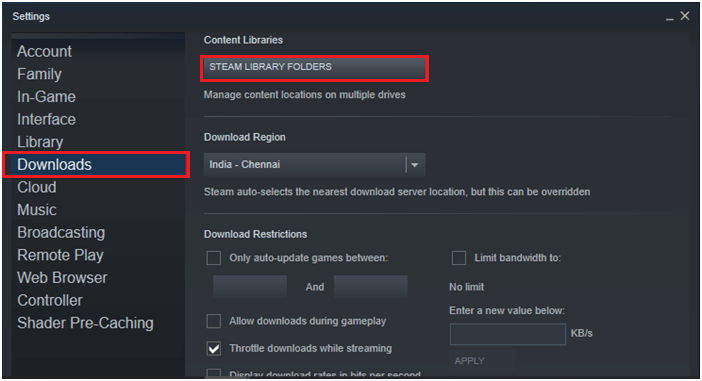
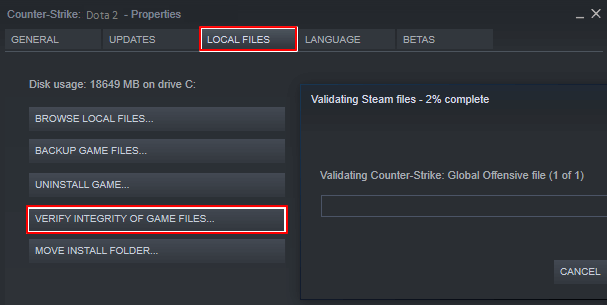
Po dokončení procesu znovu spusťte hru FFXIV a zjistěte, zda se chyba stále zobrazuje nebo ne.
Řešení 5 – Vyprázdnění DNS
DNS nebo Domain Name Server hraje hlavní roli v ovlivnění vašeho internetového výkonu jako celku. Díky tomu je váš systém také náchylný k zobrazení FFXIV Spojení se serverem bylo ztraceno. Takže proplachování DNS vám může fungovat.
Zde postupujte podle kroků k vyprázdnění DNS,
Otevřete Příkazový řádek a zadejte dané příkazy jeden po druhém a po každém stiskněte Enter .
Po dokončení procesu restartujte systém. Restartujte Final Fantasy XIV, abyste zjistili, zda je chyba serveru definitivně pryč. Flushing DNS adresy tedy řeší problémy s konektivitou a také herními logy. Použijte jej k vylepšení vašeho zařízení a hraní FFXIV.
Řešení 6 – Použijte Nastavení kompatibility
A konečně, pokud všechny předchozí kroky nefungovaly, problém může být v nastavení kompatibility. Konfigurace nastavení kompatibility by tedy pomohla hře chovat se normálně. Mezi kroky, které je třeba dodržet, patří
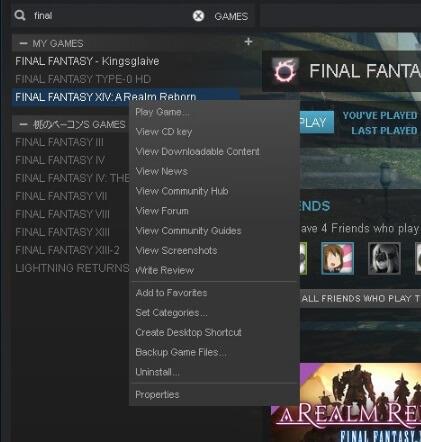
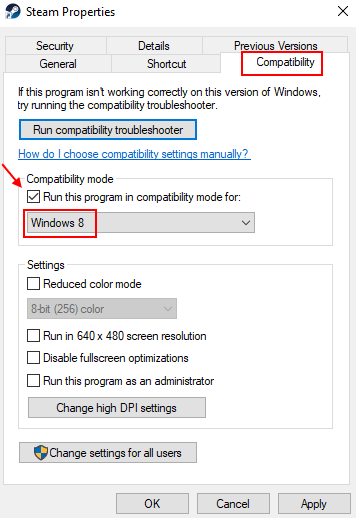
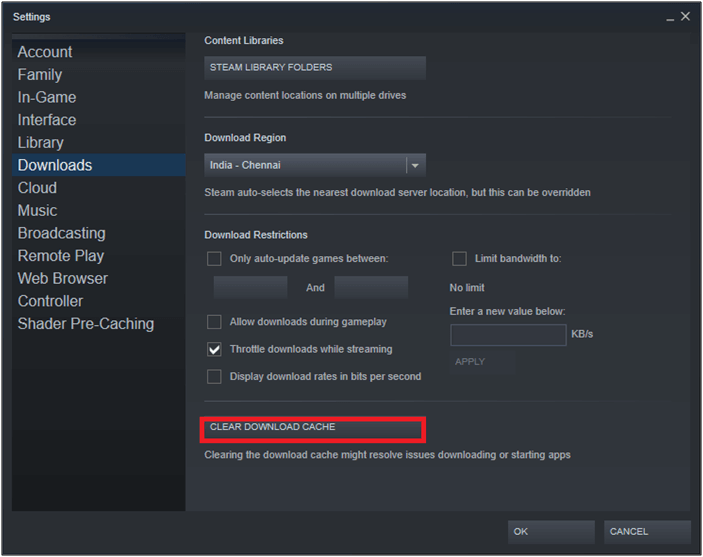
Spusťte FFXIV a zkontrolujte, zda je problém konečně vyřešen nebo ne.
Řešení 7 – Zakažte antivirus
Pokud se chyba stále zobrazuje, zde se doporučuje deaktivovat antivirový program třetí strany nebo bránu Windows Firewall . Existuje šance, že bezpečnostní program blokuje některé soubory hry a brání jim v připojení k serveru.
Dočasně tedy vypněte antivirový program nebo bránu firewall systému Windows a poté spusťte hru, abyste zjistili, zda se chyba stále zobrazuje nebo ne.
Řešení 8 – Odinstalujte a znovu nainstalujte hru
Pokud žádná z výše uvedených oprav ve vašem případě nefunguje, vše, co musíte udělat, je odinstalovat hru FFXIV a poté ji znovu nainstalovat. Tím se vyřeší vnitřní poškození přítomné ve hře a hra se znovu nainstaluje.
Chcete-li odinstalovat FFXIV, postupujte takto:
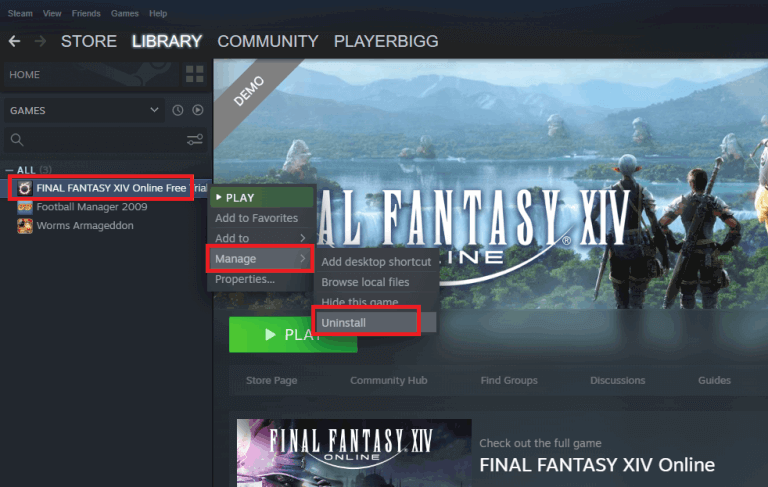
Počkejte na dokončení procesu odinstalace a nyní znovu nainstalujte hru Final Fantasy 14 a odhaduje se, že nyní je chyba opravena.
Nejlepší způsob, jak optimalizovat herní výkon na Windows PC
To zlepšuje hru optimalizací systémových prostředků a nabízí lepší hratelnost. Nejen to, ale také řeší běžné herní problémy, jako je zpoždění a problémy s nízkým FPS.
Závěr:
FFXIV spojení se serverem bylo ztraceno Chyba 10105 je konečně odstavena s těmito tipy v ruce.
Zahrajte si bez obav své oblíbené Final Fantasy XIV a v případě, že se ocitnete v nesnázích, postupujte podle těchto triků. Pokud problém není z konce vývojáře, ostatní triky jsou na vašem uvážení.
Doufám, že vám článek pomůže opravit chybu a začít hrát hru.
Hodně štěstí..!
V systéme Windows 10 sa zobrazuje správa o chybe tlače, potom postupujte podľa opráv uvedených v článku a uveďte tlačiareň do správnej cesty...
Schůzky můžete snadno znovu navštívit, pokud je zaznamenáte. Zde je návod, jak zachytit a přehrát záznam Microsoft Teams pro vaši příští schůzku.
Keď otvoríte súbor alebo kliknete na odkaz, vaše zariadenie so systémom Android vyberie predvolenú aplikáciu na jeho otvorenie. Pomocou tohto sprievodcu môžete obnoviť svoje predvolené aplikácie v systéme Android.
OPRAVENO: Chyba certifikátu Entitlement.diagnostics.office.com
Chcete-li zjistit nejlepší herní weby, které školy neblokují, přečtěte si článek a vyberte si nejlepší web s neblokovanými hrami pro školy, vysoké školy a práce
Ak čelíte problému s chybovým stavom tlačiarne na počítači so systémom Windows 10 a neviete, ako s ním zaobchádzať, opravte ho podľa týchto riešení.
Ak vás zaujíma, ako zálohovať Chromebook, máme pre vás riešenie. Viac o tom, čo sa zálohuje automaticky a čo nie, nájdete tu
Chcete opraviť aplikáciu Xbox, ktorá sa neotvorí v systéme Windows 10, potom postupujte podľa opráv, ako je povoliť aplikáciu Xbox zo služieb, resetovať aplikáciu Xbox, obnoviť balík aplikácií pre Xbox a ďalšie.
Pokud máte klávesnici a myš Logitech, uvidíte, že tento proces běží. Není to malware, ale není to nezbytný spustitelný soubor pro operační systém Windows.
Přečtěte si článek a zjistěte, jak opravit chybu Java Update 1603 ve Windows 10, vyzkoušejte opravy uvedené jednu po druhé a snadno opravte chybu 1603…




![OPRAVENÉ: Tlačiareň v chybovom stave [HP, Canon, Epson, Zebra & Brother] OPRAVENÉ: Tlačiareň v chybovom stave [HP, Canon, Epson, Zebra & Brother]](https://img2.luckytemplates.com/resources1/images2/image-1874-0408150757336.png)

![Ako opraviť aplikáciu Xbox, ktorá sa neotvorí v systéme Windows 10 [RÝCHLE GUIDE] Ako opraviť aplikáciu Xbox, ktorá sa neotvorí v systéme Windows 10 [RÝCHLE GUIDE]](https://img2.luckytemplates.com/resources1/images2/image-7896-0408150400865.png)

